شرح Android USB Connections MTP و PTP و USB Mass Storage

تدعم أجهزة Android الأقدم سعة التخزين USB السعة لنقل الملفات ذهابًا وإيابًا باستخدام جهاز كمبيوتر. تستخدم أجهزة Android الحديثة بروتوكولات MTP أو PTP - يمكنك اختيار البروتوكول الذي تفضله.
لتحديد بروتوكول اتصال USB ، افتح تطبيق الإعدادات ، وانقر فوق التخزين ، ثم انقر فوق زر القائمة ، ثم انقر فوق اتصال USB بالكمبيوتر. سترى أيضًا البروتوكول الذي يستخدمه جهازك كإشعار عند اتصاله بجهاز كمبيوتر عبر USB.
لماذا لا تدعم أجهزة Android الحديثة التخزين الجماعي لـ USB
كان تخزين USB الجماعي - المعروف أيضًا باسم "فئة جهاز تخزين USB كبير الحجم" أو USB MSC أو UMS - الطريقة التي تعرض بها الإصدارات الأقدم من Android تخزينها للكمبيوتر. عند توصيل جهاز Android بجهاز الكمبيوتر الخاص بك ، يجب عليك النقر على زر "توصيل التخزين بالكمبيوتر" على وجه التحديد لجعل وحدة تخزين جهاز Android قابلة للوصول إلى الكمبيوتر عبر وحدة تخزين USB كبيرة السعة. عند فصله من الكمبيوتر ، سيكون عليك النقر على زر "إيقاف تشغيل وحدة تخزين USB".
وحدة تخزين USB كبيرة الحجم هي البروتوكول القياسي المستخدم من قبل محركات الأقراص المحمولة ومحركات الأقراص الصلبة الخارجية وبطاقات SD وأجهزة تخزين USB الأخرى. يجعل محرك الأقراص نفسه متاحًا تمامًا للكمبيوتر ، تمامًا كما لو كان محرك أقراص داخليًا.
كانت هناك مشاكل مع طريقة عمل هذا. أيًا كان الجهاز الذي يصل إلى السعة التخزينية ، فإنه يحتاج إلى الوصول الحصري إليه. عند توصيل وحدة التخزين بالكمبيوتر ، تم قطع اتصاله بنظام التشغيل Android الذي يعمل على الجهاز. لن تكون أي ملفات أو تطبيقات مخزنة على بطاقة SD أو وحدة تخزين USB متوفرة عندما تكون متصلة بالكمبيوتر.
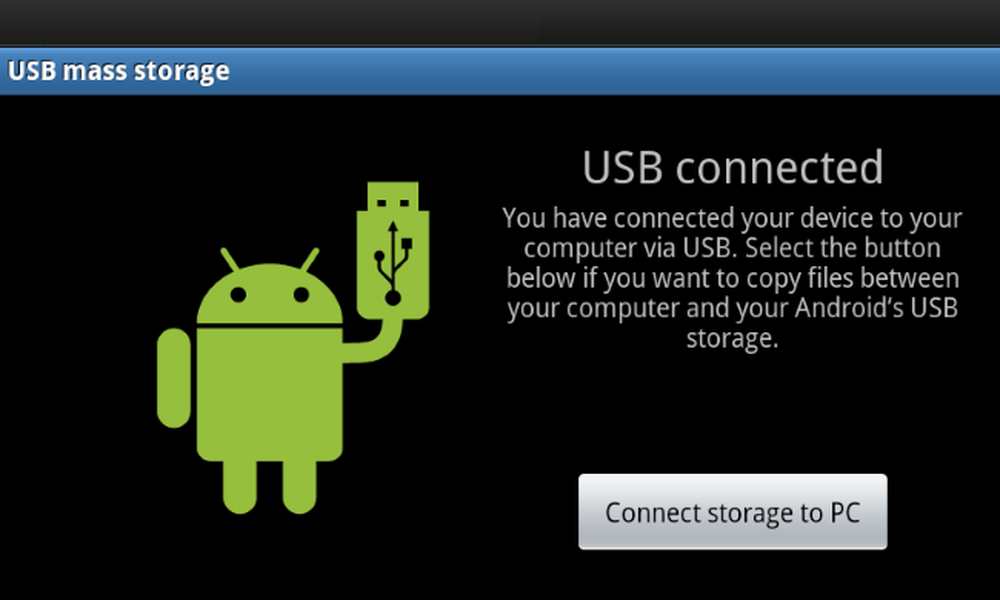
يجب تخزين ملفات النظام في مكان ما ؛ لن يتم فصلها أبدًا عن الجهاز ، لذا انتهى بك الأمر مع أجهزة Android التي تحتوي على أقسام منفصلة / بيانات خاصة بأقسام "تخزين النظام" و / sdcard "لتخزين USB" على نفس جهاز التخزين الداخلي. تطبيقات Android المثبتة وملفات النظام الخاصة بها على / البيانات ، بينما تم تخزين بيانات المستخدم على قسم / sdcard.
نظرًا لهذا التقسيم الثابت ، قد ينتهي الأمر بقليل من المساحة للتطبيقات ومساحة كبيرة جدًا للبيانات ، أو مساحة صغيرة جدًا للتطبيقات ومساحة كبيرة جدًا للبيانات. لا يمكنك تغيير حجم هذه الأقسام دون تجذير جهازك - اختارت الشركة المصنعة الكمية المناسبة لكل قسم في المصنع.
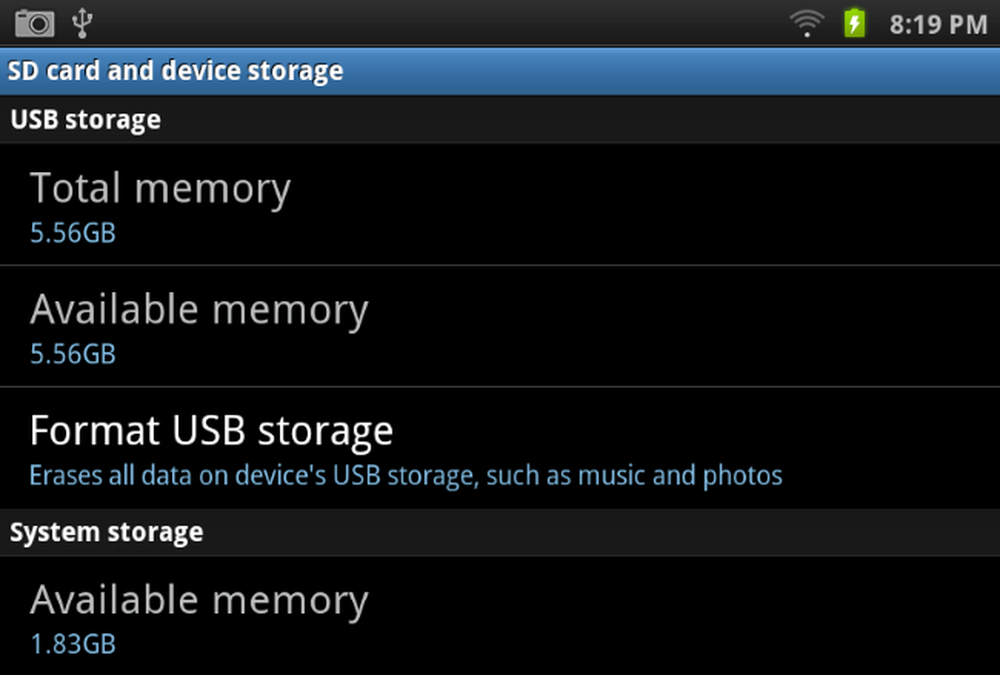
نظرًا لأنه يجب الوصول إلى نظام الملفات من جهاز Windows ، يجب أن يتم تنسيقه باستخدام نظام الملفات FAT. لا تمتلك Microsoft فقط براءات الاختراع التي تمارسها على FAT ، بل إن FAT هو نظام ملفات أبطأ وأقدم بدون نظام أذونات حديث. يمكن لنظام Android الآن استخدام نظام الملفات ext4 الحديث لجميع أقسامه لأنه لا يحتاج إلى أن يكون قابلاً للقراءة مباشرة بواسطة Windows.
يعد توصيل هاتف أو جهاز لوحي يعمل بنظام Android بجهاز كمبيوتر كجهاز تخزين USB قياسي أمرًا ملائمًا ، ولكن هناك العديد من الجوانب السلبية. اضطر الجنون للتوقف ، لذلك تستخدم أجهزة Android الحديثة بروتوكولات اتصال USB مختلفة.
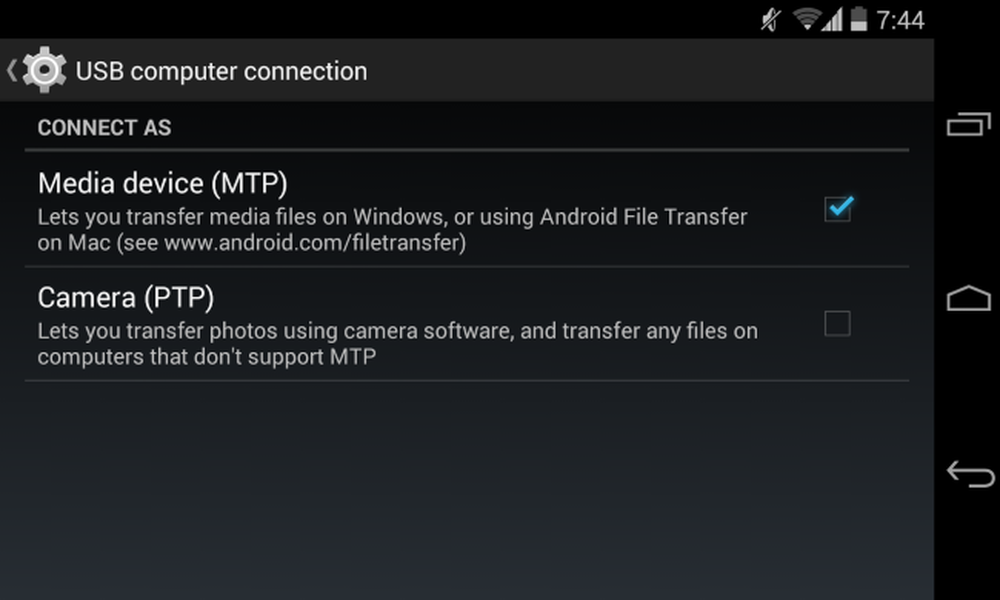
MTP - جهاز الوسائط
MTP تعني "بروتوكول نقل الوسائط". عندما يستخدم Android هذا البروتوكول ، فإنه يظهر للكمبيوتر كجهاز وسائط. وقد تم الترويج على نطاق واسع لبروتوكول نقل الوسائط كبروتوكول قياسي لنقل الملفات الصوتية إلى مشغلات الموسيقى الرقمية باستخدام Windows Media Player وتطبيقات مماثلة. وقد تم تصميمه للسماح لشركات أخرى مشغلات الوسائط بالتنافس مع آبل iPod و iTunes.
يعمل هذا البروتوكول بشكل مختلف تمامًا عن وحدة تخزين USB كبيرة السعة. بدلاً من تعريض نظام الملفات الخام الخاص بجهاز Android إلى Windows ، تعمل MTP على مستوى الملف. لا يعرض جهاز Android جهاز التخزين بأكمله إلى Windows. بدلاً من ذلك ، عندما تقوم بتوصيل جهاز بالكمبيوتر ، يستعلم الكمبيوتر عن الجهاز ويستجيب الجهاز بقائمة من الملفات والدلائل التي يقدمها. يمكن للكمبيوتر تنزيل ملف - سيطلب الملف من الجهاز ، وسيقوم الجهاز بإرسال الملف عبر الاتصال. إذا أراد جهاز الكمبيوتر تحميل ملف ، فسيتم إرسال الملف إلى الجهاز ويختار الجهاز حفظه. عندما تقوم بحذف ملف ، يرسل جهاز الكمبيوتر الخاص بك إشارة إلى الجهاز قائلاً ، "الرجاء حذف هذا الملف" ، ويمكن للجهاز حذفه.
يمكن لنظام Android اختيار الملفات التي يقدمها لك وإخفاء ملفات النظام حتى لا تتمكن من رؤيتها أو تعديلها. إذا حاولت حذف أو تعديل ملف لا يمكن تعديله ، فسيقوم الجهاز برفض الطلب وستظهر لك رسالة خطأ.
لا يحتاج الكمبيوتر الخاص بك إلى وصول خاص إلى جهاز التخزين ، لذا لا داعي لتوصيل وحدة التخزين أو فصلها أو أن يكون لديك أقسام منفصلة لأنواع مختلفة من البيانات. يمكن لنظام Android أيضًا استخدام نظام ext4 أو أي نظام ملفات آخر يريده - لا يحتاج Windows إلى فهم نظام الملفات ، بل يعمل نظام Android فقط.
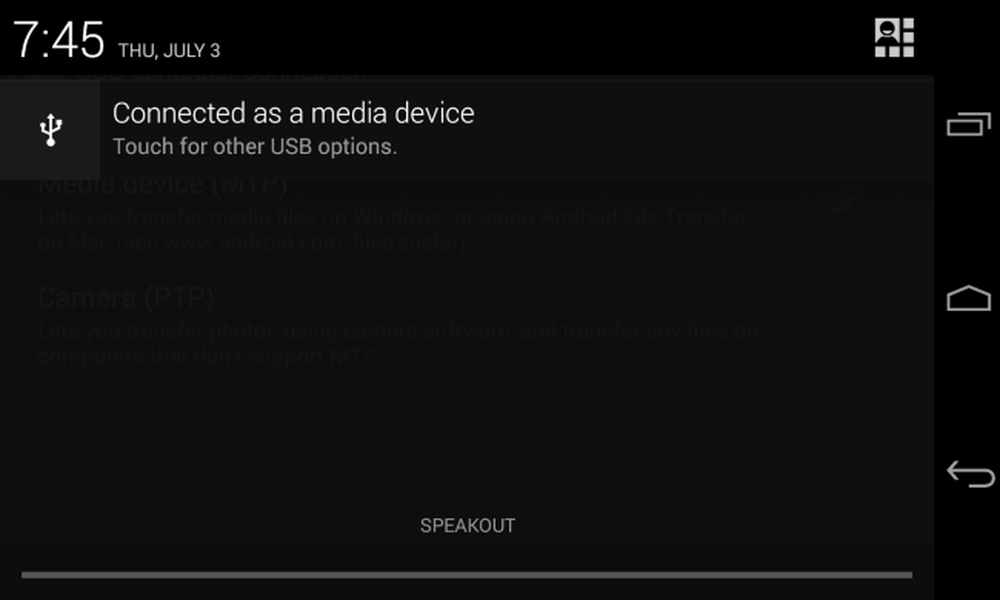
في الواقع ، تعمل MTP كثيرًا مثل وحدة تخزين USB كبيرة السعة. على سبيل المثال ، يظهر جهاز MTP في مستكشف Windows بحيث يمكنك استعراض الملفات ونقلها. كما يتضمن لينكس عروضاً لأجهزة MTP عبر libmtp ، والتي يتم تضمينها بشكل عام مع توزيعات Linux المكتبية الشائعة. يجب أن تظهر أجهزة MTP على مدير ملفات سطح مكتب Linux أيضًا.
إن نظام التشغيل Mac OS X من Apple هو عملية احتجاز - فهو لا يشمل دعم MTP على الإطلاق. تستخدم أجهزة iPod و iPhone و iPad من Apple ، بروتوكول المزامنة الخاص بها إلى جانب iTunes ، فلماذا يريدون دعم بروتوكول منافس?
توفر Google تطبيق نقل ملفات Android لنظام التشغيل Mac OS X. هذا التطبيق هو مجرد عميل MTP بسيط ، لذا سيعمل على نقل الملفات من جهاز إلى جهاز ما. لا توفر Google هذا التطبيق لنظام التشغيل الآخر لأنها تتضمن دعم MTP.
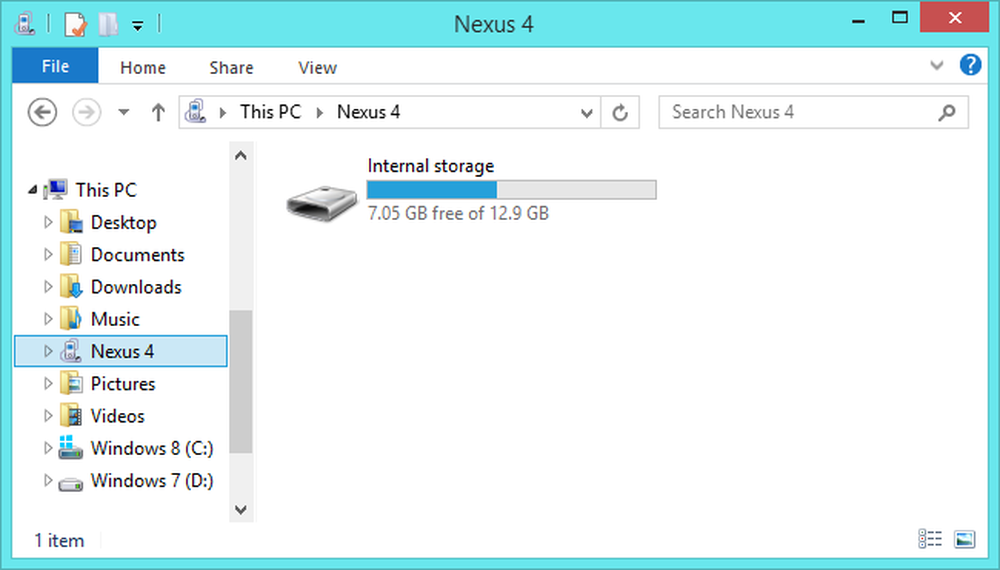
PTP - كاميرا رقمية
PTP تعني "بروتوكول نقل الصور". عندما يستخدم Android هذا البروتوكول ، فإنه يظهر للكمبيوتر ككاميرا رقمية.
تعتمد MTP بالفعل على PTP ، ولكنها تضيف ميزات أكثر ، أو "ملحقات". PTP تعمل بالمثل مع MTP ، وتستخدم عادة بواسطة الكاميرات الرقمية. يدعم أي برنامج يدعم التقاط الصور من كاميرا رقمية التقاط الصور من هاتف Android عند تحديد وضع PTP. تم تصميم PTP ليكون بروتوكول قياسي للتواصل مع الكاميرات الرقمية.
في هذا الوضع ، سيعمل جهاز Android الخاص بك مع تطبيقات الكاميرا الرقمية التي تدعم PTP وليس MTP. يدعم نظام Mac OS X من Apple PTP ، لذا يمكنك استخدام وضع PTP لنقل الصور من جهاز Android إلى جهاز Mac عبر اتصال USB بدون أي برنامج خاص.
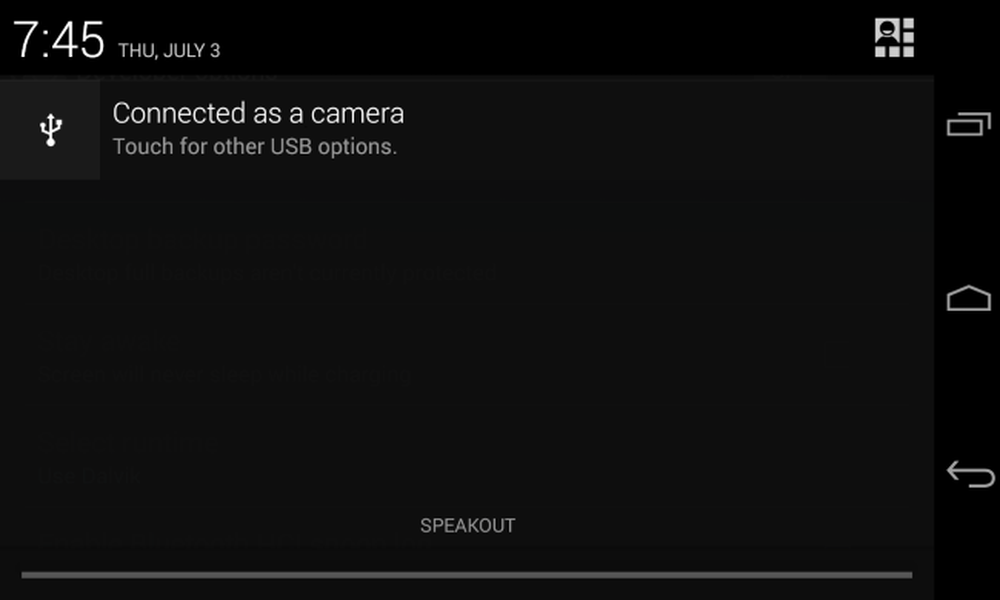
إذا كان لديك جهاز Android قديم ، فقد تضطر إلى استخدام سعة تخزين USB كبيرة. على جهاز Android حديث ، لديك خيار بين MTP و PTP - يجب عليك استخدام MTP إلا إذا كان لديك برنامج يدعم PTP فقط.
إذا كان جهازك يحتوي على بطاقة SD قابلة للإزالة ، فيمكنك إزالة بطاقة SD وإدخالها مباشرة في فتحة بطاقة SD الخاصة بالكمبيوتر. ستتوفر بطاقة SD للكمبيوتر الخاص بك كجهاز تخزين ، حتى تتمكن من الوصول إلى جميع الملفات الموجودة عليه ، وتشغيل برنامج استرداد الملفات ، وتفعل أي شيء آخر لا يمكنك فعله باستخدام MTP.
Image Credit: Vegetando on Flickr




